标签:打开 com 修改 auc 个人 应用 win10 排序 划线
在当前文件夹内右击鼠标, 选择"排序方式"->"更多", 勾选所需详细信息, 此处以"创建日期"为例
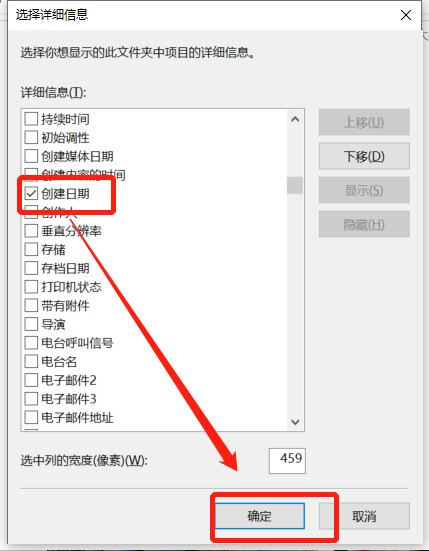
这样当前文件夹即可通过"创建日期"进行排序了
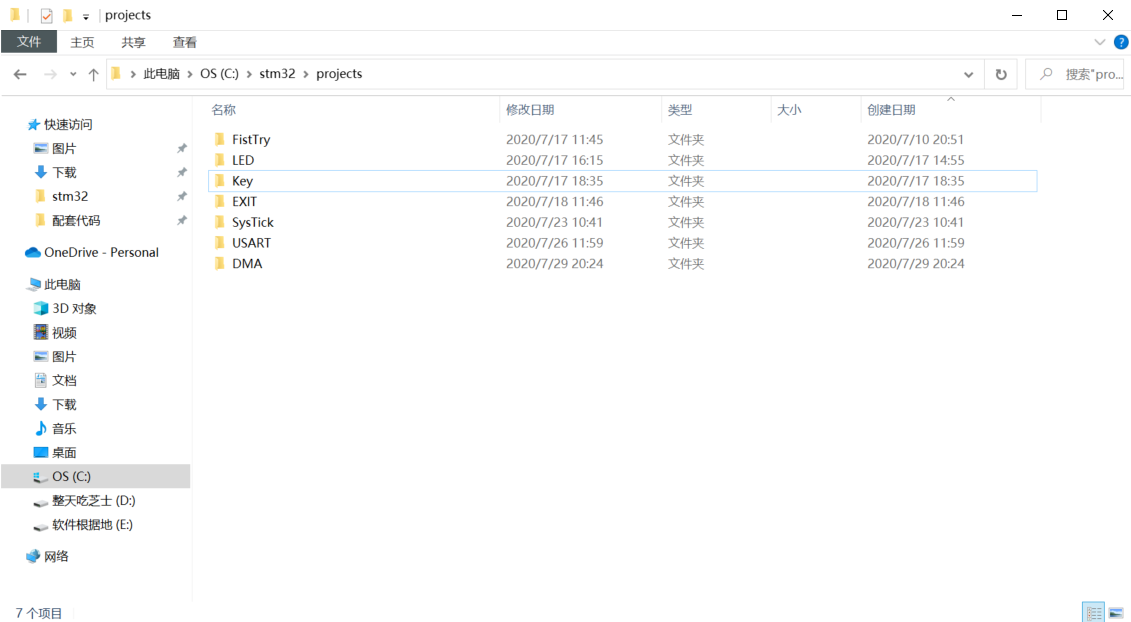
但是这样只有当前文件夹有创建日期, 我想要电脑所有文件夹都有"创建日期"怎么办呢?
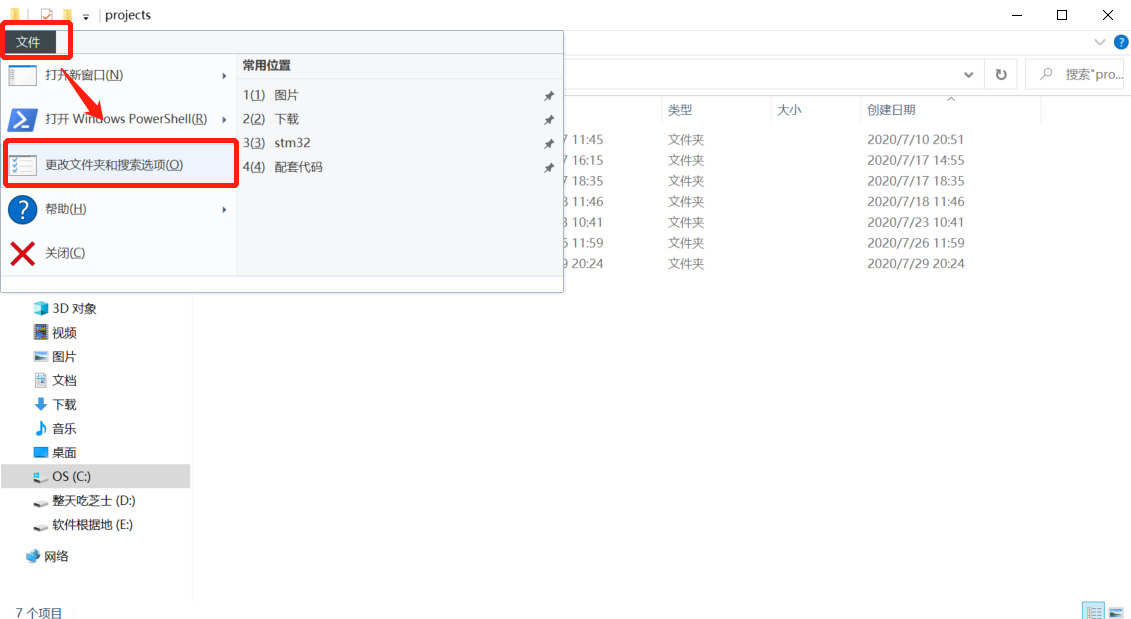
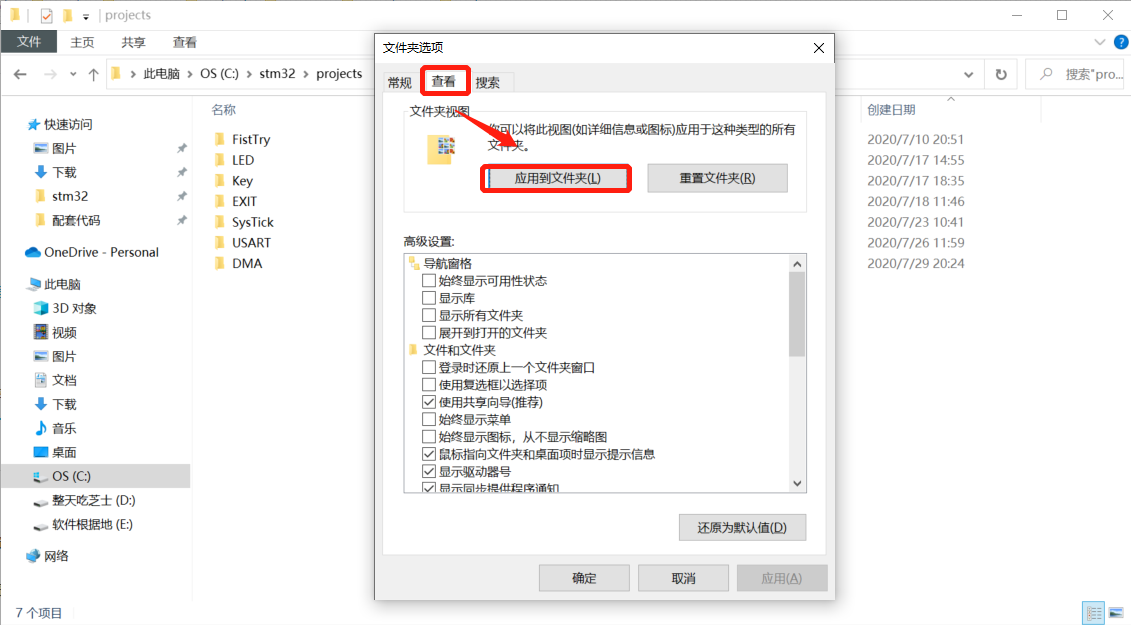
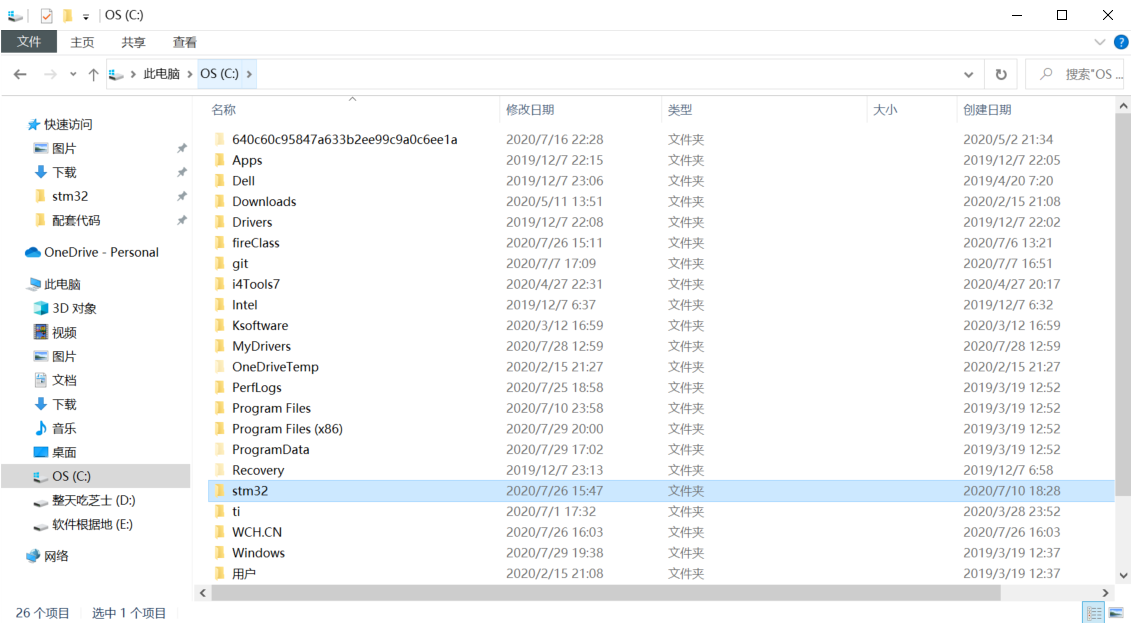
无意间还发现了个小技巧, 就是可以单击打开文件夹
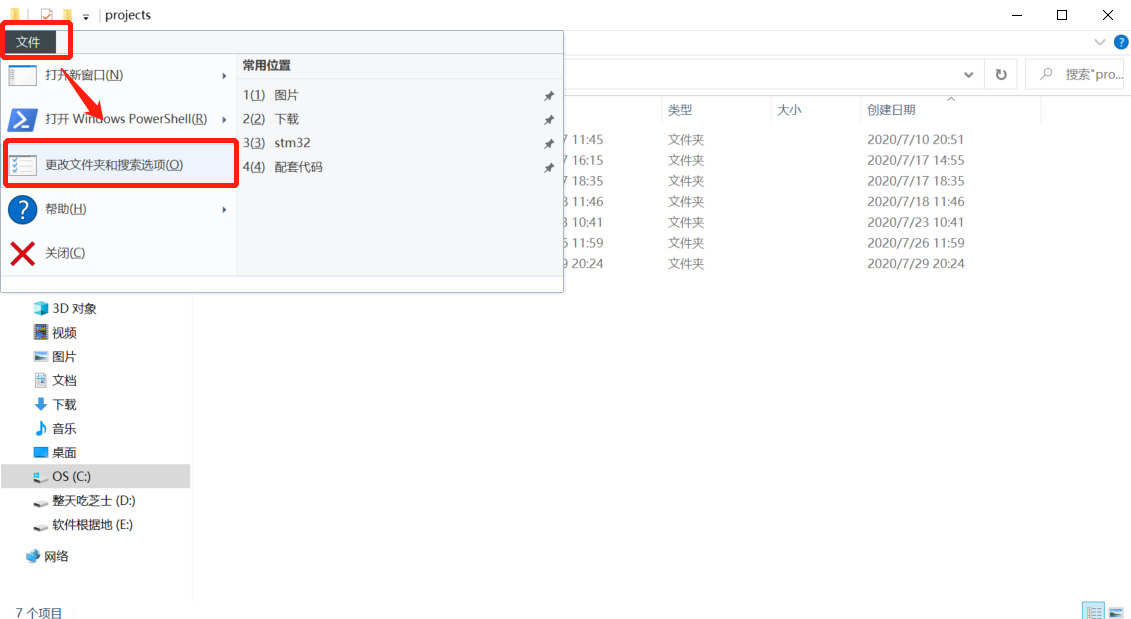
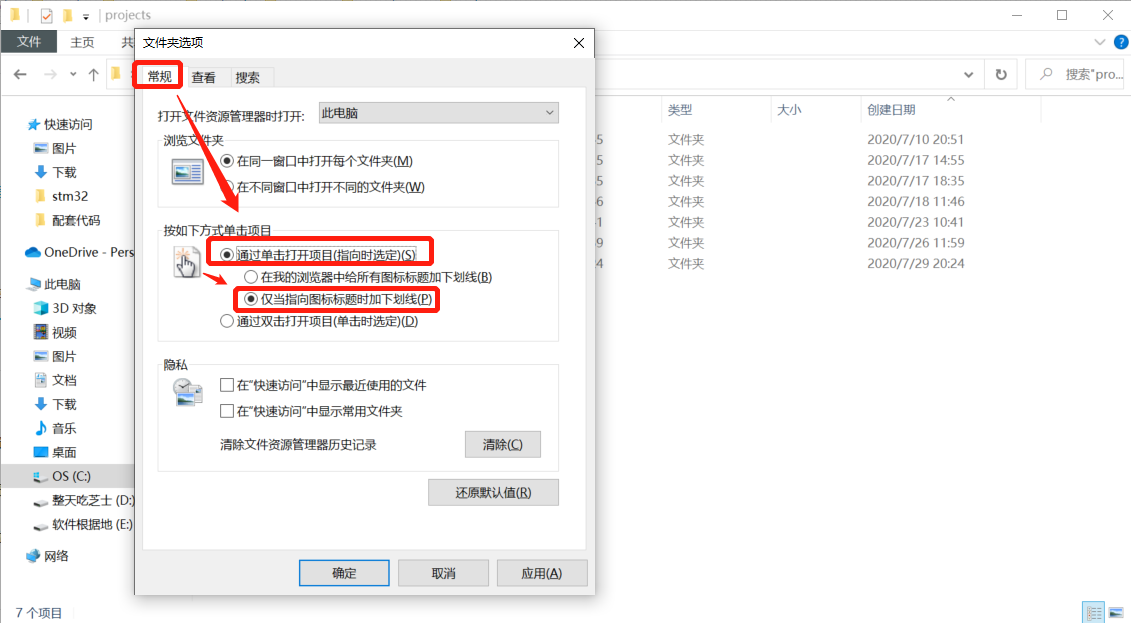
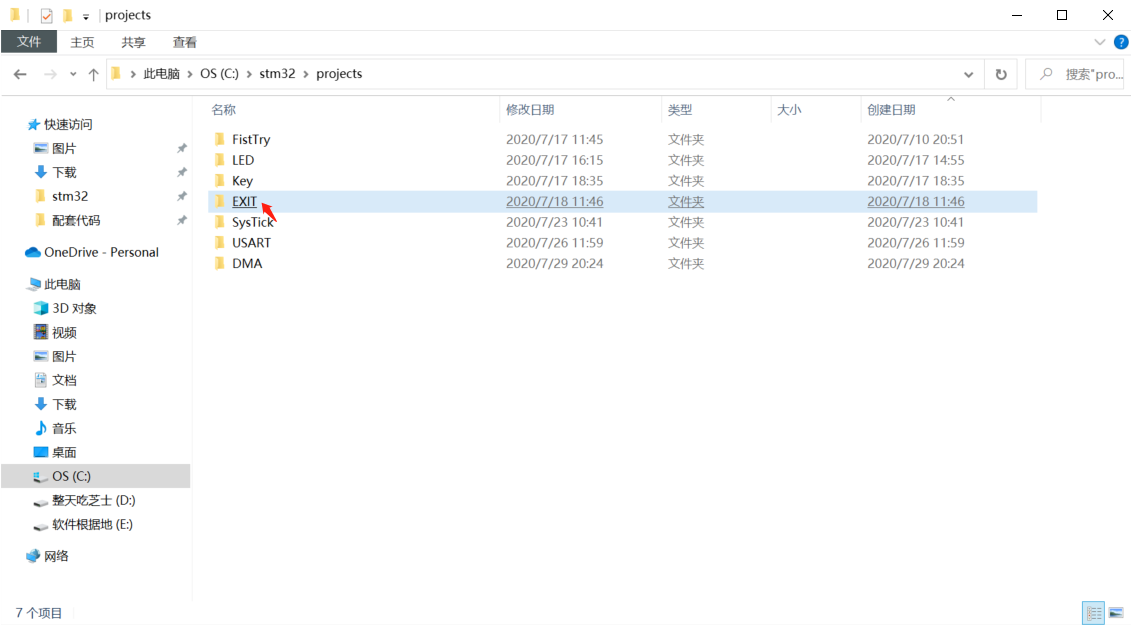
个人体验: 感觉在速度上"单击打开"跟"双击打开"一样, 但是"单击打开"比"双击打开"手指更加放松, 感觉更加人类化了呢
标签:打开 com 修改 auc 个人 应用 win10 排序 划线
原文地址:https://www.cnblogs.com/thefuck/p/13403153.html